Room Arranger 9.1.1 Phần mềm tự thiết kế nội thất giao diện tiếng Việt
Room Arranger là phần mềm thiết kế nội thất hoàn chỉnh, giúp bạn hình dung rõ ràng không gian sống của mình sẽ như thế nào bằng cách sử dụng nhiều công cụ hữu ích như sàn nhà, tường, tự tạo các đối tượng,...
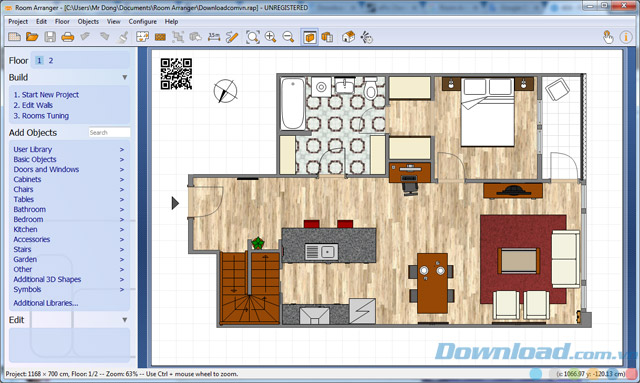
Giao diện của phần mềm thiết kế nhà 3D Room Arranger
Sau khi đã xây dựng xong một căn nhà việc cần làm kế tiếp là phải tìm cách trang trí cho các phòng trong nhà với rất nhiều vật dụng sao cho phù hợp nhất. Nhưng việc trang trí nội thất sao cho thẩm mỹ và hợp mắt nhất thì không phải ai cũng làm được, cho nên việc làm này đã khiến cho bạn tốn một khoảng tiền lớn để thuê những chuyên gia trang trí nội thất về tư vấn cho mình. Nhưng với phần mềm Room Arranger thì bạn có thể tự mình thiết kế theo ý thích mà không cần phải có sự tư vấn của người khác, thậm chí tránh được tình trạng phải thường xuyên thay đổi vị trí các vật dụng.
Tính năng chính của phần mềm thiết kế nhà Room Arranger
Dễ sử dụng:
Room Arranger mặc dù có dung lượng khá nhẹ nhưng nó sở hữu đầy đủ các công cụ cần thiết, cho phép thiết kế gần như bất cứ điều gì bạn tưởng tượng ra trong ngôi nhà của mình. Chỉ cần nắm được những thao tác cơ bản là có thể dễ dàng tạo ra một căn phòng với nội thất hoàn chỉnh. Gần như tất cả các chức năng đều có phím tắt giúp tăng tốc khi làm việc trên Room Arranger.
Hình ảnh 3D:
Room Arranger cung cấp cho bạn khả năng xem dự án dưới dạng 3D để mang lại ấn tượng tốt hơn về thành quả của mình. Không chỉ nhìn xung quanh căn phòng, mà còn có thể đi bộ trong đó để xem căn phòng sẽ như thế nào trong thực tế. Thậm chí có thể tạo nhiều tầng trong một dự án duy nhất.

Xem phòng đã thiết kế với Room Arranger trong chế độ 3D
Tạo phòng ngay trên sơ đồ có sẵn:
Vẽ các bức tường thường tiêu tốn nhiều thời gian khi thiết kế một căn hộ hay một ngôi nhà. Vì vậy, Room Arranger đã nghĩ ra một cách để thực hiện công việc này dễ dàng hơn nhất là khi bạn có một hình ảnh sơ đồ căn phòng. Chỉ cần nạp hình ảnh vào Wall Editor, hiệu chỉnh nó và vẽ các bức tường ngay trên hình ảnh.
Thư viện đồ đa dạng:
Có gần 300 loại đồ đạc theo tiêu chuẩn bao gồm nội thất và nhiều thiết bị khác. Mỗi đồ vật đều có thể thay đổi kích thước đến mức mong muốn, bạn sẽ không bị giới hạn bởi những suy nghĩ thông thường.
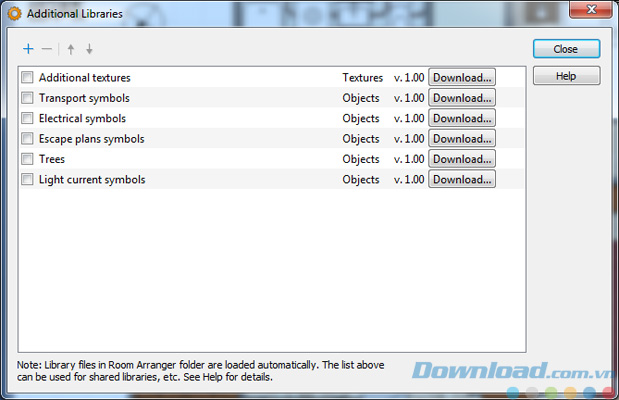
Tải thêm thư viện để có nhiều lựa chọn hơn cho căn phòng
Ngoài ra, việc thiết kế các đối tượng đặc biệt cũng có thể được thực hiện nhanh chóng, dễ dàng ngay trong Room Arranger, có một tập hợp các đối tượng 3D để sử dụng khi cần thiết. Một thư viện đồ trực tuyến do người dùng chia sẻ cũng sẽ cung cấp thêm nhiều lựa chọn hơn cho căn phòng của bạn.
Công cụ đo lường:
Room Arranger tích hợp sẵn một công cụ đo lường giúp hình dung kích thước của căn phòng hoặc kiểm tra xem có đủ không gian cho các đồ vật hay không. Công cụ này cũng có thể đo các khu vực trong phòng, tường và nhiều giá trị hữu ích khác. Sau khi đo xong có thể sao chép và dán vào Excel để xử lý thêm.
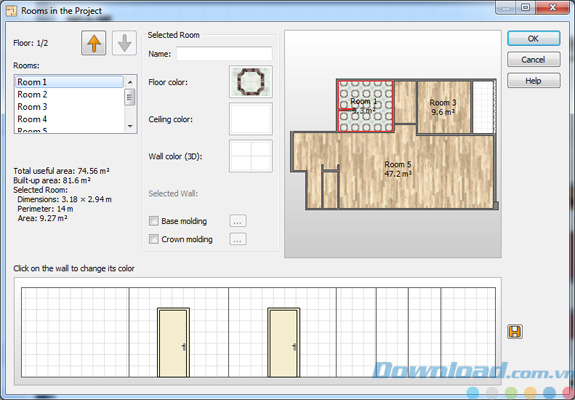
Tính toán diện tích từng vùng trong căn phòng
In thiết kế:
Room Arranger cho phép in thiết kế với những tỷ lệ chính xác 1:50 hoặc 1:100 theo như yêu cầu của các kiến trúc sư chuyên nghiệp. Trong trường hợp chỉ có máy in A4, phần mềm sẽ in dự án trên nhiều trang và bạn chỉ cần dán các tờ giấy lại với nhau để có bản thiết kế hoàn chỉnh.
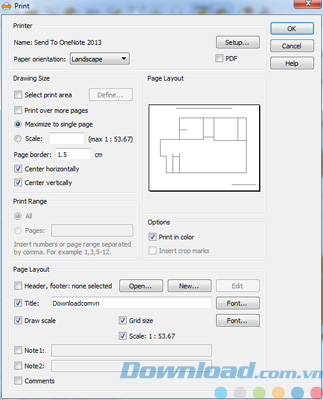
Các tùy chọn khi in thiết kế trong Room Arranger
Đa ngôn ngữ:
Room Arranger hỗ trợ nhiều ngôn ngữ giao diện khác nhau (bao gồm cả tiếng Việt), có thể chuyển đổi sang ngôn ngữ quen thuộc, giúp bạn hiểu rõ hơn các tính năng của phần mềm cũng như dễ dàng sử dụng.
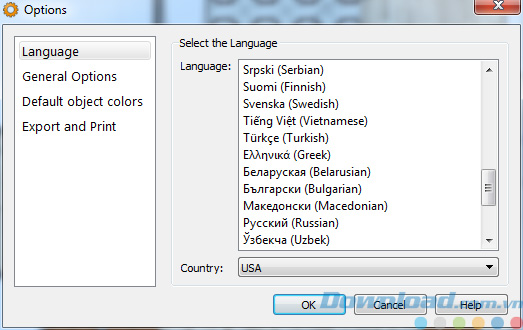
Room Arranger hỗ trợ cả giao diện tiếng Việt
Giá cả phải chăng:
Room Arranger được sử dụng miễn phí trong 30 ngày với đầy đủ các tính năng như đã giới thiệu. Sau đó, nếu hài lòng với những gì phần mềm mang lại, bạn có thể mua với mức giá 20 USD, tất cả các bản cập nhật trong tương lai đều miễn phí.
Video giới thiệu phần mềm thiết kế phòng Room Arranger
Room Arranger có nhiều tính năng đủ để đáp ứng các nhu cầu khác nhau của người sử dụng. Room Arranger có giao diện rất dễ sử dụng với những tính năng cơ bản như thiết kế căn nhà với những vật dụng được cung cấp sẵn, cung cấp những mẫu phòng đã được trang trí hoàn chỉnh, hỗ trợ người dùng xem ở chế độ 3D,…
Có thể nói rằng, Room Arranger là một phần mềm đồ họa nhỏ gọn, tiện lợi, nó sẽ có ích khi bạn muốn thay đổi mọi thứ trong căn nhà. Nếu đang tìm kiếm một phần mềm thiết kế nội thất, Room Arranger sẽ là một lựa chọn tốt.
Hướng dẫn sử dụng phần mềm tự thiết kế nhà Room Arranger
Sau khi cài đặt và đăng kí cho chương trình, bạn tiến hành khởi động Room Arranger rồi bắt đầu tham khảo các mẫu thiết kế mà chương trình đã cung cấp sẵn (File> Open-rồi chọn một trong ba mẫu Sample, Sampleflat, SampleLib). Sau khi đã xuất hiện ý tưởng từ các mẫu, bạn hãy bắt tay vào việc trang trí căn phòng mơ ước của mình với các tính năng cơ bản sau:
Tạo dự án mới
Để tạo mới một (nhiều) phòng, bạn nhấn vào menu Project rồi chọn New (hoặc Ctrl+N), kế đến chọn một trong hai hình thức One room (một phòng) hoặc Apartment (more room) (nhiều phòng) ở cửa sổ hiện ra. Ở đây, bài viết này chỉ giới thiệu về hình thức One room vì hình thức còn lại cũng thực hiện tương tự. Sau khi lựa chọn xong, bạn cần chọn đơn vị đo độ dài ở mục Unit name rồi nhấn Next. Ở cửa sổ New Room, bạn cần chọn hình dạng (Shape), độ dài các kích thước (A, B, C, …) , màu sàn nhà (Floor color), màu tường (Wall color) cho căn phòng, rồi nhấn Finish.
Nếu không hài lòng với căn phòng mà chương trình đưa ra (theo hướng dẫn trên) thì bạn có thể tự mình thiết lập các thuộc tính cho nó bằng cách nhấn Project > Project Properties (hoặc Ctrl+Q). Ở cửa sổ hiện ra, bạn sẽ quy định các thông số trong các chủ đề:
- Project: cho phép chọn chiều cao (Hight), chiều rộng (Width) và đơn vị đo của dự án.
- Space around the project: chọn các kích thước xung quanh dự án.
- Room Walls: độ dày của tường (Wall thickness), chiều cao dạng 3D (Wall heigh 3D), màu tường ở giao diện chính (Wall color). Nếu cần chỉnh thêm các kích thước của tường thì bạn hãy nhấn nút Edit walls, trong cửa sổ hiện ra chỉ việc giữ chuột trái rồi kéo dài các bức tường cần tăng (hoặc giảm) kích thước, rồi nhấn Appcept changes and close (biểu tượng ) để lưu lại các thay đổi.
- Room in the project: bạn chọn màu sàn (Floor color), màu tường ở dạng 3D (Wall color 3D), màu tường ở phía ngoài (Exterior wall color). Nếu cần biết thêm chi tiết về diện tích sử dụng từng khu vực (Area), tổng diện tích của phòng (Total useful area),… cũng như thiết lập màu cho từng bức tường khác nhau trong phòng thì bạn hãy nhấn nút Rooms.
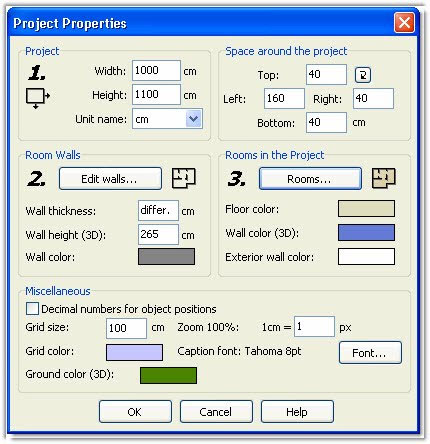
- Thư viện các vật dụng:
Room Arranger cung cấp cho bạn rất nhiều các vật dụng thuộc nhiều chủ đề khác nhau: Basic Objects (tam giác, hình vuông, đường thẳng,…), Doors and Windows (đầy đủ các dạng cửa lớn và cửa sổ), Cabinets (các loại tủ), Chairs (các loại ghế), Tables (các loại bàn), Bathroom (trang bị đầy đủ các vật dụng trong phòng tắm: bồn tắm, mấy giặt,… kể cả giấy Toilet), Bedroom (các vật dụng trong phòng ngủ), Kitchen (các vật dùng trong phòng bếp), Living Room (vật dụng trong phòng khách), Accessories (các vật dụng khác trong phòng: TV, máy vi tính, đèn ngủ, camera,…), Stairs (các dạng cầu thang),…
Sau khi chọn xong, bạn kéo thả các vật dụng ấy vào giao diện chính sao cho đúng theo ý định của mình. Nhưng đôi khi các vật dụng mà chương trình cung cấp vẫn chưa đáp ứng được nhu cầu của bạn thì có thể tự thêm vào thư viện này bằng tính năng Objects > Browse User Library. Trong cửa sổ hiện ra, bạn hãy chọn dạng vật dụng cần thay đổi tại mục Type, rồi điền các thông số mới cho nó. Kế đến nhấn nút Save lại, vật dụng mới do bạn tạo sẽ nằm trong mục User Library của thư viện. Lưu ý, để xem được dạng 3D của các đồ vật bạn hãy nhấn vào nút 3D.
Hiển thị dự án ở dạng 3D:
Sau khi hoàn thành việc thiết kế căn phòng, Room Arranger còn cho phép bạn xem lại thành quả của mình ở 3D (giống như thật). Tuy nhiên, bản thân phần mềm này thì chưa hiển thị được nên cần phải cài thêm chương trình Cortona3D Viewer hỗ trợ cho trình duyệt xem được dạng 3D. Sau khi cài đặt xong, bạn quay về cửa sổ chính của Room Arranger chọn View > Explore in 3D, rồi có thể chọn Solid (hiển thị bức tường), Invisible (không hiển thị bức tường) tại mục Walls transparency. Cuối cùng nhấn OK, bạn sẽ chính thức bước vào căn phòng do mình thiết kế, để di chuyển trong phòng này hãy nhấn nút Walk rồi nhấn nút Pan (đi thẳng), Turn (quay) (lưu ý khi chọn nút di chuyển xong rồi giữ chuột trái di chuyển trong phòng thì tính năng của nút mới có hiệu lực).
Xuất ra sản phẩm
Room Arranger sẽ giúp bạn lưu lại thành quả của mình để tiện cho việc “khoe” với bạn bè, nhấn vào menu Project rồi chọn Export > Save as image. Trong cửa sổ hiện ra, bạn tiến hành đặt tên (File name), chọn một trong hai định dạng *.bmp, *png ở ô Save as type, rồi nhấn Save. Tuy nhiên, nếu chưa hoàn thành dự án thì có thể chọn File>Save (hoặc Save as) để lưu lại.
Câu hỏi thường gặp
Room Arranger là phần mềm thiết kế nội thất hoàn chỉnh, giúp người dùng hình dung rõ không gian sống bằng các công cụ như tạo sàn nhà, tường, và tự tạo các đối tượng nội thất.
Room Arranger có các tính năng chính gồm dễ sử dụng với phím tắt, xem hình ảnh 3D của thiết kế, tạo phòng trên sơ đồ có sẵn, thư viện đồ đa dạng, công cụ đo lường tích hợp, khả năng in thiết kế theo tỷ lệ chính xác, hỗ trợ đa ngôn ngữ và giá cả phải chăng.
Bạn vào menu Project chọn New (hoặc Ctrl+N), tiếp đó chọn hình thức One room (1 phòng) hoặc Apartment (nhiều phòng), chọn đơn vị đo rồi nhập các thông số như hình dạng, kích thước, màu sàn nhà và màu tường, sau đó nhấn Finish để hoàn thành.
Có, Room Arranger cho phép xem dự án thiết kế ở dạng 3D để có cái nhìn trực quan, thậm chí bạn có thể đi bộ trong phòng ảo để xem chi tiết.
Room Arranger cung cấp gần 300 loại đồ vật chuẩn và cho phép thay đổi kích thước. Người dùng cũng có thể tạo thêm đồ vật đặc biệt hoặc tải thêm từ thư viện trực tuyến.
Phần mềm tích hợp công cụ đo lường giúp đo kích thước phòng, tường và các khu vực khác. Kết quả đo có thể sao chép và dán vào Excel để xử lý thêm.
Có, phần mềm cho phép in thiết kế với tỷ lệ chính xác như 1:50 hoặc 1:100, và có thể in trên nhiều trang A4 để ghép lại thành bản thiết kế hoàn chỉnh.
Có, phần mềm hỗ trợ nhiều ngôn ngữ giao diện trong đó có tiếng Việt, giúp người dùng dễ dàng sử dụng.
Room Arranger miễn phí dùng thử 30 ngày đầy đủ tính năng. Sau đó, bạn có thể mua với giá 20 USD và được cập nhật miễn phí các phiên bản sau.
Sau khi thiết kế, bạn cần cài thêm chương trình Cortona3D Viewer để hỗ trợ xem 3D. Sau đó chọn View > Explore in 3D trong Room Arranger để xem và di chuyển trong không gian 3D.
Bạn có thể lưu dự án bằng File > Save hoặc Save as. Để xuất hình, vào Project > Export > Save as image, chọn định dạng *.bmp hoặc *.png rồi lưu.
Bạn vào Objects > Browse User Library, chọn loại vật dụng cần thêm, nhập thông số, nhấn Save để lưu đồ vật mới vào thư viện User Library.
- Phát hành:
- Version: 9.1.1
- Sử dụng: Dùng thử
- Dung lượng: 24,4 MB
- Lượt xem: 16.335
- Lượt tải: 15.788
- Ngày:
- Yêu cầu: Windows XP/Vista/7/8/8.1/10


























